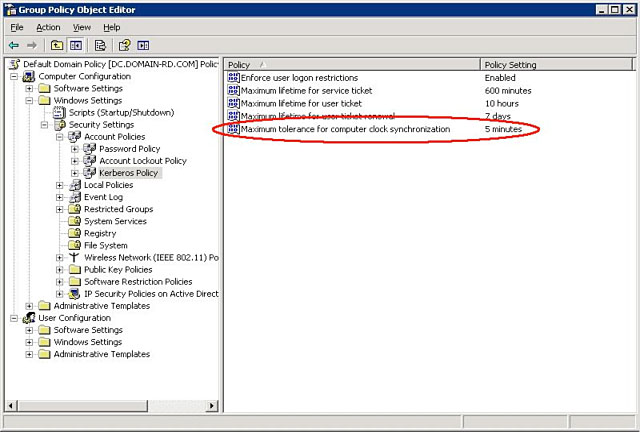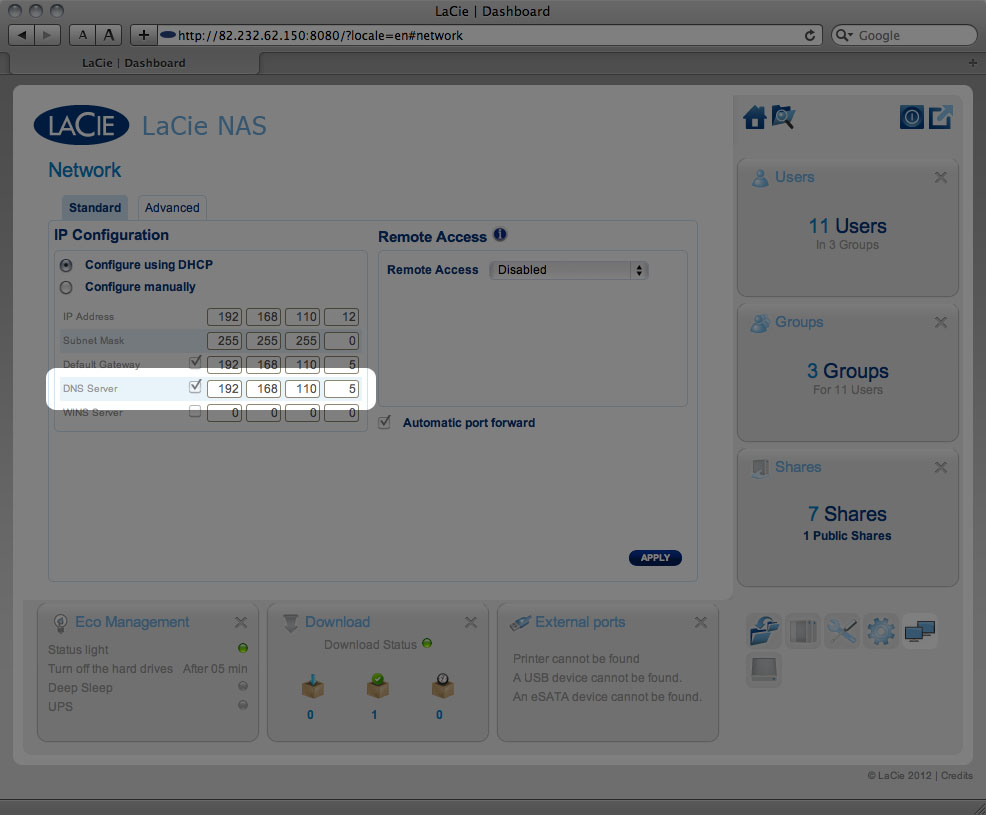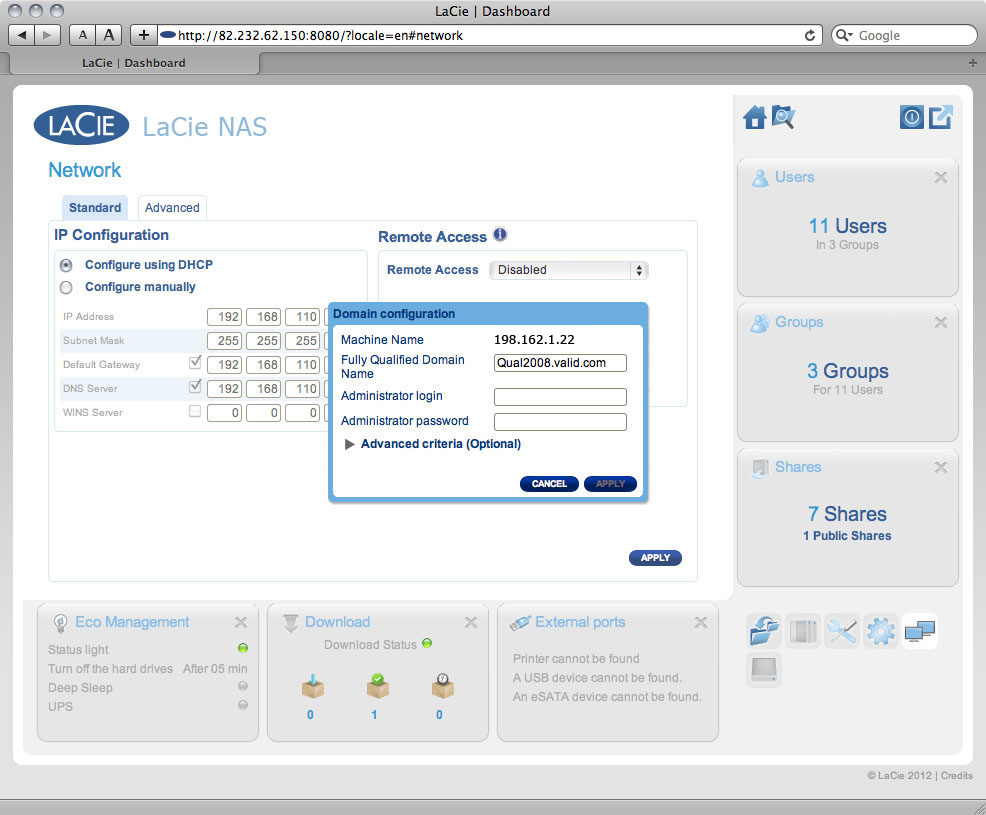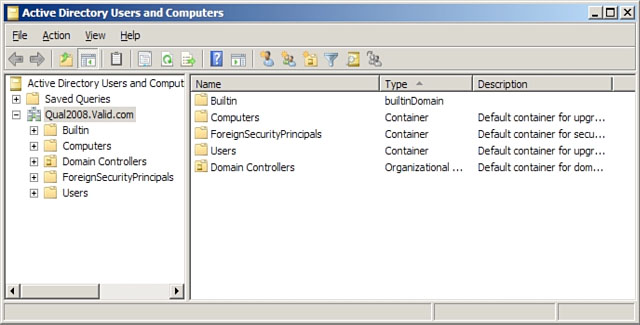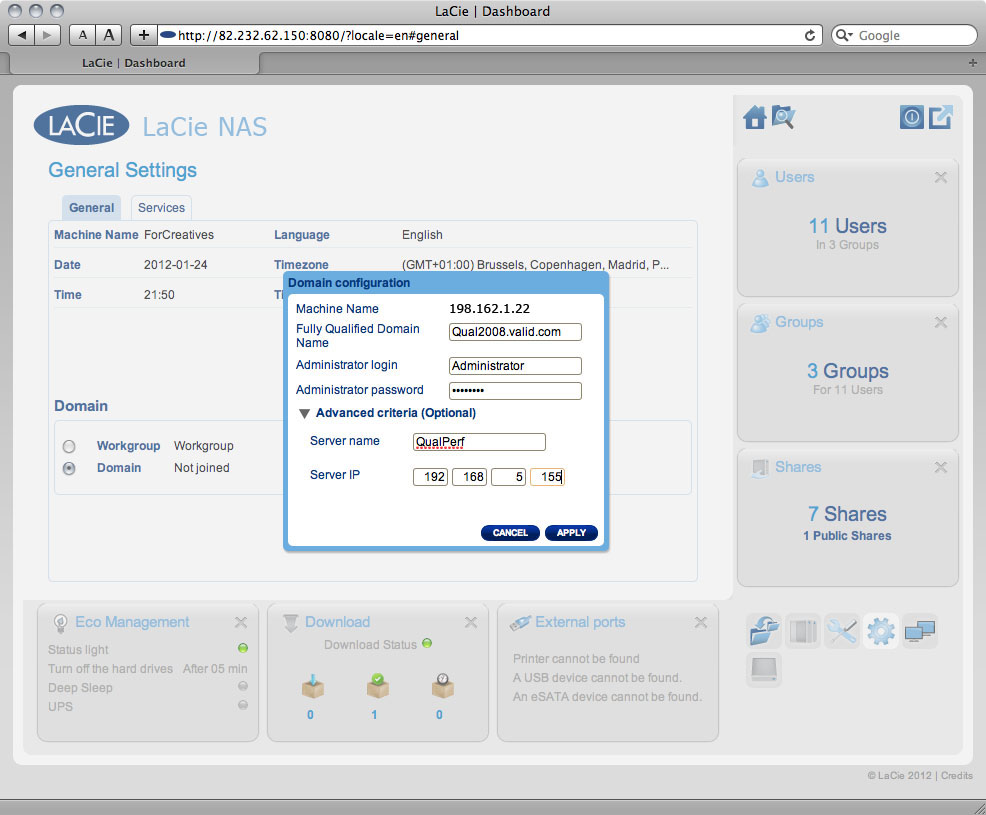获得帮助
如果您遇到 LaCie 产品问题,请查阅下表中的可用资源列表。
| 顺序 | 来源 | 说明 | 位置 |
|---|---|---|---|
| 1 | 快速安装指南 | 可遵循的简要步骤,用以启动并运行您的产品 | 产品包装盒或附件包装盒中附有印刷版,或从产品页面下载 PDF 版 |
| 2 | 支持页面 | 包括对最常见问题的交互式疑难解答的主题 | www.lacie.com/support/,选择您的产品,再单击“疑难解答”选项卡 |
| 3 | 用户手册 | 包含常见的疑难解答主题 | 参见下文疑难解答主题 |
| 4 | 客户支持 | 在 lacie.com 上创建一个帐户,注册您的产品,然后填写技术支持请求 | 在此处创建帐户:www.lacie.com/us/mystuff/login.htm?logout&rtn=mystuff |
软件更新
疑难解答主题
有关网络连接的疑难解答
没有共享出现在网络上。
答: 查看简介中的最低系统要求以了解详细信息。
答: 确保电源连接正确(请参阅连接到网络);已按下背面的按钮打开系统电源;而且电源所连接到的插座已接通电源或电源供应充足。
答: 如果蓝色指示灯正在闪烁或者没有亮起,则可能是电源出现了故障。 请联系 LaCie 经销商或 LaCie 客户支持。
答: 查阅连接到网络。
答: 断开以太网电缆,等待 10 秒钟后重新连接。
确保接口连接器已正确对准。 以太网电缆只能从一个方向插入。 请确保方向正确无误。
请检查以太网连接器是否是直的,且能够完全插入以太网端口。
确保使用 LaCie 包装箱中提供的以太网电缆。
答: 默认情况下,LaCie NAS 已配置为从 DHCP 服务器检索其 IP 地址。 如果您的网络由 DHCP 服务器管理,若您无法访问 LaCie NAS,请尝试检查 DHCP 服务器日志。 要获取 IP 地址,请运行 LaCie Network Assistant,该工具位于 LaCie Storage Utilities CD-ROM 中。 如果检测不到 DHCP 服务,产品将会运行 APIPA 为自己分配一个 IP 地址。 要更改此 IP 地址,请使用 LaCie Network Assistant。
答: 请参阅 高级可访问性功能 以了解关于访问静态 IP 地址的信息。
某个用户没有访问 LaCie NAS 控制板或共享的权限。
答: 如果要使其他用户可以访问 LaCie NAS,则必须满足以下两个条件: 1) 管理员必须创建相应用户并为其提供用户名和密码;2) LaCie NAS 必须通过以太网连接到网络才能使用户可以访问该驱动器。
我无法访问我的帐户。 我输入我的登录名和密码后收到一条错误消息。
答: 如果在“用户”页面输入一个电子邮件地址,便可以取回您的密码。 为此,请单击登录页上的“我忘记了密码”链接。 按照说明操作以完成取回过程。
我发现访问共享对象时会延迟。
问: 是否正在使用下载功能同时传输多个文件,或正在重建 RAID 阵列?
答: 访问共享(包括文件传输和 BT 下载活动)以及重建 RAID 阵列可能会降低性能。
在 UPnP AV 媒体播放器或适配器上无法看到 LaCie NAS 中存储的媒体文件。
答: UPnP AV 设备只会查找公共共享中存储的媒体文件。 UPnP 设备无法访问非公共共享中存储的文件。 此外,必须在全局级别或对所述的共享激活多媒体服务。
有关扩展设备连接的疑难解答
无法识别连接到我的 NAS 扩展端口的硬盘驱动器、钥匙或 USB 打印机。
问: NAS 是否通过 B 型 USB 连接到计算机(仅限 d2/2big)?
答: 当 NAS 通过 USB 连接到计算机时,将自动卸下连接到 USB 或 eSATA 扩展端口的设备(硬盘驱动器或打印机)。 要使用户可以访问硬盘驱动器或打印机,请将驱动器从计算机断开并使用以太网电缆将其连接到网络。
我将一个 USB 驱动器连接到 A 型 USB 扩展端口,但该驱动器未安装且未列在 LNA 中。
答: LaCie NAS 仅识别以下文件系统的外部硬盘驱动器: MS-DOS (FAT32)、NTFS、HFS+(仅非日志式)、EXT3 或 XFS。 如果您的驱动器文件系统不在上面的列表中,重新格式化驱动器,然后重新连接到 LaCie NAS。
问: 驱动器是否格式化为 MS-DOS (FAT32) 且包含超过 2TB 的卷?
答: 由于 MS-DOS 固有的限制,LaCie NAS 无法识别超过 2TB 的卷。
我无法将文件从连接的外部硬盘驱动器复制到 LaCie NAS 上的共享。
问: 驱动器是否格式化为 MS-DOS (FAT32) 且文件大小超过 2TB?
答: 由于 MS-DOS 固有的限制,超过 2GB 的文件无法传输到 LaCie NAS 上的共享中。
有关 USB 连接的疑难解答(仅限 d2/2big)
我通过 USB 将 NAS 连接到计算机,但是计算机无法识别 NAS。
答: “我的电脑”/“计算机”(Windows 用户)或桌面(Mac 用户)上应有 LaCie NAS 的图标(除非已将 Finder 首选项设置为不在桌面上显示外部磁盘)。 如果驱动器未显示,请遵循“疑难解答”中的其他提示确定问题所在。
答: 查看简介中的最低系统要求以了解详细信息。 另外,请尝试更换您所用的计算机。 计算机问题可以在很多方面显现出来。 即使计算机表现为正常工作,这也值得测试。
答: 确保电源正确连(请参阅连接到网络),并且电源所连接的插座能够正常工作。
答: 查阅 通过 USB 连接到计算机。
答: 请仅使用 LaCie 提供的 USB 电缆。 检查 USB 电缆两端的连接,确保其完全插入各自的端口中。 尝试断开电缆连接,等待 10 秒钟,然后重新连接。 如果仍然无法识别驱动器,请重新启动计算机并重试。
答: 请联系 LaCie 技术支持寻求帮助。
在将文件复制到驱动器时收到错误消息。
问: 在复制到通过 USB 连接的驱动器时,是否收到消息“Error –50(错误 –50)”?
答: 通过 USB 将 d2 Network 2 连接到计算机后,安装到计算机上的驱动器的 USB 共享将被格式化为 MS-DOS (FAT32)。 在此格式下,无法复制文件名中包含某些字符的文件。 这些字符包括但不限于:
? < > / \ :
请检查您的文件和文件夹,确保没有使用此类字符。
我无法将超过 4 GB 的文件复制到驱动器中。
答: 通过 USB 将 LaCie NAS 连接到计算机后,安装到计算机上的驱动器的 USB 共享将被格式化为 MS-DOS (FAT32)。 此格式会将文件大小限制为 4 GB。
要将大于 4 GB 的文件传输到 LaCie NAS,请断开 USB 电缆连接并连接以太网电缆。 此外,还可以将 USBShare 重新格式化为 HFS+,这样便可以允许更大的文件大小(请参阅控制板 - 驱动器信息)。
产品容量并非包装上注明的总容量。
答: 通过 USB 将驱动器连接到计算机后,总存储容量中只有分配给 USBShare 的部分可在计算机上使用。 请参阅控制板 - 驱动器信息。
硬盘驱动器发出点击声音。
答: 软点击是驱动器工作的正常声音。 如果驱动器运行正常,则属于正常现象。 驱动器在发生故障之前通常不会有任何信号,并不意味着驱动器发出点击声音并仍在运行就是发生故障。 如果驱动器不运行,则有两种可能的情况:
• 驱动器可能损坏。 重新格式化驱动器会解决此问题。
• 驱动器外部电源或电源电缆出现故障。 如果可以,请尝试使用其他外部电源或电源电缆。
硬点击是一种非常明显的声音,并且听起来类似于金属与金属撞击的声音。 这通常是物理故障的标示。 如果驱动器在此之前没有发生损伤,则认为是软点击,并按照以上建议排除问题。
Active Directory 连接疑难解答
存在数千种不同的网络和域配置,因此这些疑难解答提示只是针对常规情形。 不过,检查以下几点可能有所帮助。
产品/LAN 方面
- 确保已安装最新的产品操作系统。 查看 http://www.lacie.com/us/support/drivers/index.htm?id=10007。
- 确保未运行负载重的进程(并非是强制性的,但可能有所帮助),例如:
- 未运行 RAID 架构(在 RAID 构造好之前一直处于等待状态)
- 未运行多个下载(在下载完成前一直处于停止或等待状态)
- 未生成多媒体数据库(禁用多媒体)
- 未运行备份(在备份完成前一直处于停止或等待状态)
- 确保所有用户已与产品断开连接(并非是强制性的,但可能有所帮助),且未同时进行过多数据传输。
-
- 管理员登录: 使用 AD 的管理员用户名。
- 管理员密码: 区分大小写。
- 可输入可选高级标准,这有助于加入域。
- 服务器名称是域控制器的主机名。
必须验证以上所有要点,包括下一节(关于配置 AD 以确保正确加入域)。 任何不正确的配置都可能会导致连接失败。
Active Directory/域方面
在 Active Directory/域方面,Active Directory 管理员应检查以下几点,因为对于每个客户而言,配置都是不同的。
- 要求 AD 管理员验证是否已在域 DNS 中注册 Kerberos 服务器和时间服务器,以便允许 LaCie 产品连接。 Kerberos 服务器和时间服务器需要可供 LaCie 产品访问,因为这些服务器与加入进程有关。
- 在 AD 中检查机器名称对象。 检查机器名称对象是否置于正确容器(而不是默认的“计算机”容器)中,并检查针对对应机器名称的访问权限(例如谁可以登录该机器)。 您还可能需要删除机器名称,以便在 AD 中重置对象。
对于域管理员,可能需要在将 LaCie 产品加入域之前,先在 AD 的正确容器中创建一个计算机帐户(使用作为产品机器名称的计算机帐户名)。 - 如果在已设置子域的情况下加入域,可能会存在问题。 会被问到的问题是,是否使用正确的域/子域名加入了域。 (再次在 AD 中检查机器名称对象的位置/权限)。 对应用户是否可能属于未授权访问产品的其他子域?

 打印此页
打印此页 不是功能
不是功能